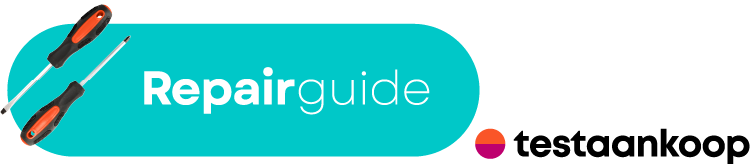HET ANDERE TOESTEL HEEFT INTERNET
Wellicht heb je via een sneltoets jouw internetverbinding uitgeschakeld of staat jouw computer in vliegtuigstand.
BEKIJK DE OPLOSSINGHET ANDERE TOESTEL HEEFT GEEN INTERNET
De oorzaak ligt bij jouw modem. BEKIJK DE OPLOSSINGOPLOSSING: ZET DE WIFI OP JE LAPTOP TERUG AAN
Schakel vliegtuigstand uit of activeer je wifi op jouw pc

Ga eerst na of je laptop niet in vliegtuigstand staat en controleer of je wifi aanstaat.
Klik hiervoor rechts onderaan op het interneticoontje en klik verder op het wifipictogram.
Activeer wifi met een fysieke knop op je computer
Sommige laptops hebben een fysieke knop om je wifi aan en uit te zetten. Misschien heb jij of een vorige gebruiker deze per ongeluk uitgezet? Als je de wifiknop niet vindt, zoek dan op de naam van het model van je laptop in combinatie met “wifi switch”.
Activeer wifi met de Fn-knop op je toetsenbord
Naast een tastbare knop hebben bepaalde laptops de mogelijkheid om de wifi uit te zetten via een functieknop. Functieknoppen bedien je door de Fn-toets links onderaan je toetsenbord in te drukken samen met de F1 tot F12 toets (bovenste rij van je toetsenbord). Zoek daarbij naar de functieknop met een wifilogo op.
Zet je wifi uit en opnieuw aan
Soms loont het om de wifi van je laptop eens uit en aan te zetten.
OPLOSSING: MAAK GEBRUIK VAN DE WINDOWS PROBLEEMOPLOSSER OF EEN ETHERNETKABEL
Windows biedt een probleemoplosser voor netwerkproblemen. Ga hiervoor naar Start, Instellingen, Netwerk en Internet. Scrol onder het statusmenu naar beneden tot je Probleemoplossing voor netwerken tegenkomt. Volg de stappen aangegeven door de probleemoplosser.
 Hebben je andere draadloze apparaten wel toegang tot je thuisnetwerk maar je laptop niet? Probeer hem dan via een ethernetkabel met je router te verbinden. Heb je nu wel toegang tot het internet, verwijder dan je huidige drivers en herinstalleer ze.
Hebben je andere draadloze apparaten wel toegang tot je thuisnetwerk maar je laptop niet? Probeer hem dan via een ethernetkabel met je router te verbinden. Heb je nu wel toegang tot het internet, verwijder dan je huidige drivers en herinstalleer ze.
Ga hiervoor naar apparaatbeheer: rechterklik op Start en Apparaatbeheer (Device Manager). Zoek naar je driver onder Netwerkadapter. Het woordje “wifi” staat meestal in de naam. Rechterklik op je driver en kies voor Apparaat verwijderen.
Selecteer vervolgens je Network Adapters, kies rechts bovenaan voor Actie en voor Zoeken naar gewijzigde apparaten.
OPLOSSING: INSTALLEER EEN NIEUWE WIFIKAART
Het kan zijn dat je wifikaart kapot is. De meeste laptops maken gebruik van een standaard wifikaart. Deze zou ongeveer € 20 kosten.
 Maar er zijn ook laptops waarvan de wifikaarten op het moederbord zijn gesoldeerd. Het is dan erg moeilijk om ze zelf te vervangen. Als dit het geval is, koop dan geen wifikaart maar neem contact op met een professionele hersteller.
Maar er zijn ook laptops waarvan de wifikaarten op het moederbord zijn gesoldeerd. Het is dan erg moeilijk om ze zelf te vervangen. Als dit het geval is, koop dan geen wifikaart maar neem contact op met een professionele hersteller.
- Om de wifikaart te vervangen moet je de laptop openvijzen. Wij raden daarom aan om eerst een back-up te maken en je zo nodig voor te bereiden.
- Eens je de te vervangen wifikaart gelokaliseerd hebt, volstaat het gewoonlijk om de twee antennes (één is zwart, de andere wit) los te maken en één schroefje los te vijzen.
- Vervolgens kun je de kaarten verwisselen.
Merk op dat wifikaarten een zwarte en witte driehoek op hun etiketje hebben. Connecteer de antennes volgens hun kleur en schroef het vijsje terug.
Is je probleem niet opgelost?
Misschien moet je dan toch een reparateur contacteren.OPLOSSING: ZET DE MODEM UIT EN TERUG AAN
 Hebben je andere draadloze toestellen (smartphone, tablets of een andere laptop) ook geen toegang tot je wifi, dan ligt het probleem bij jouw thuisnetwerk of bij een storing bij jouw telecomoperator. Je router langer dan 30 seconden uitzetten, opnieuw aanzetten en 20 minuten wachten kan het probleem oplossen.
Hebben je andere draadloze toestellen (smartphone, tablets of een andere laptop) ook geen toegang tot je wifi, dan ligt het probleem bij jouw thuisnetwerk of bij een storing bij jouw telecomoperator. Je router langer dan 30 seconden uitzetten, opnieuw aanzetten en 20 minuten wachten kan het probleem oplossen.